Како да укључите тамни режим Фацебоок Мессенгер-а
Фацебоок Мессенгер је данас једна од најпопуларнијих апликација за размену тренутних порука. Људи га свакодневно користе да би били у контакту са породицом и пријатељима.
Проблем са коришћењем ИМ апликација у подразумеваном режиму осветљења је што може бити тешко за очи, посебно у мрачној просторији. Једно решење за ово је Фацебоок Мессенгер у мрачном режиму.
Шта је мрачни режим на Мессенгер-у?
Када омогућите тамни режим Фацебоок Мессенгер-а, он мења целу позадину прозора за ћаскање у тамно црну. Остали елементи у ћаскању се такође благо мењају.
- Коментари вашег пријатеља се мењају у бели фонт са сивом позадином.
- Ваши коментари се мењају у бели фонт са плавом позадином.
- Ваша листа недавних разговора са леве стране мења се у бели текст са сивом позадином.
- Све иконе и наслови такође се мењају у белу
Ако вам се не свиђа тамни режим, увек можете да се вратите на светли режим једнако лако.
Укључите тамни режим Фацебоок Мессенгер-а у оперативном систему Виндовс 10
У верзији за Виндовс 10 Фацебоок Мессенгер
Покрените Фацебоок Мессенгер десктоп. Ако га још нисте инсталирали, можете преузмите Фацебоок Мессенгер за десктоп и прво га инсталирајте.
-
Изаберите мали Мессенгер икону у горњем левом углу прозора, изаберите Мессенгери изаберите Преференцес.
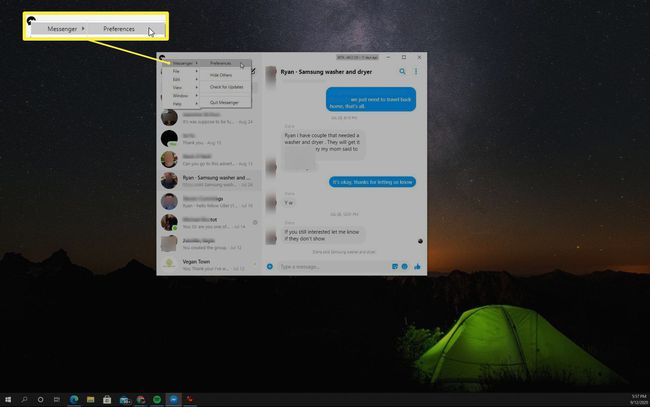
-
Ово ће отворити а Преференцес прозор. Изаберите Изглед из левог менија, а затим изаберите Тема испустити. Овде ћете видети избор различитих тема. Можете одабрати било коју од тамнијих тема које преферирате.
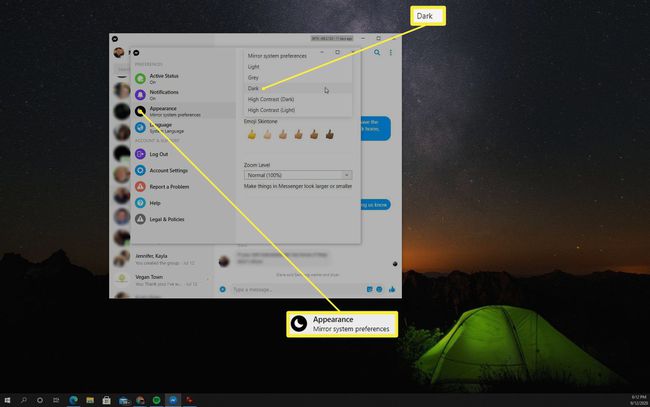
Ако више волите мало светлији тамни режим, Греи тема је боља опција. Ако волите екране високог контраста са тамнијим и светлијим светлима, изаберите Висок контраст (тамно).
-
Једном када изаберете Дарк тема, сви прозори Фацебоок Мессенгер-а које сте отворили ће се ажурирати на тамни режим.
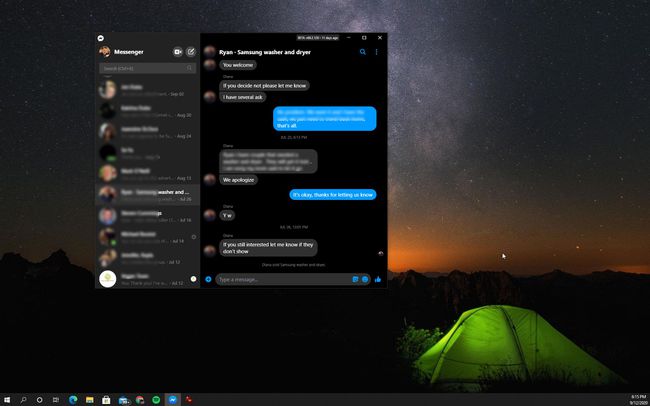
-
Ако икада пожелите да се вратите на светлосни режим, само поновите све горе наведене кораке. Уместо да изаберете тамну тему, изаберите је Светлост тема уместо тога. Ово ће одмах вратити све отворене прозоре Фацебоок Мессенгер-а у Лигхт мод.
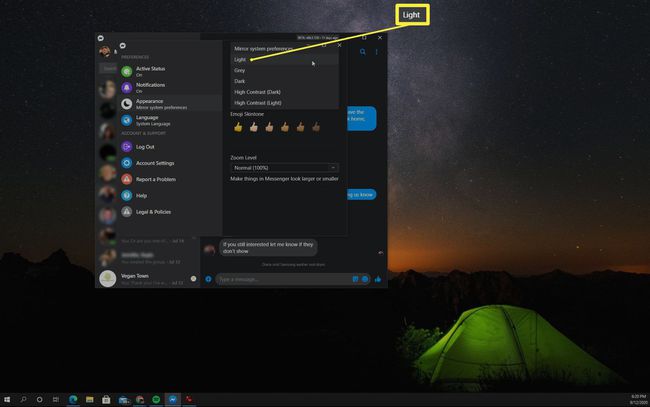
Укључите тамни режим Фацебоок Мессенгер-а у претраживачу
Ако користите Фацебоок Мессенгер у прегледачу, а не у апликацији за десктоп, омогућавање тамног режима је још лакше.
-
Када је Фацебоок отворен у вашем претраживачу, приступите Фацебоок Мессенгер избором Мессенгер икона у горњем десном углу прозора.
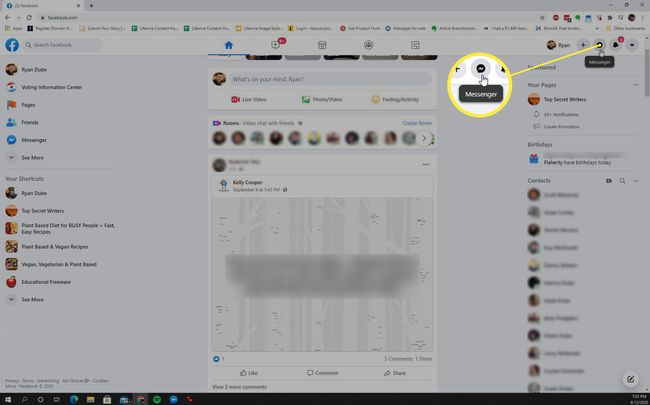
-
На дну Фацебоок Мессенгер панел, изаберите Погледајте све у Мессенгер-у. Ово ће отворити Мессенгер апликација за прегледач.
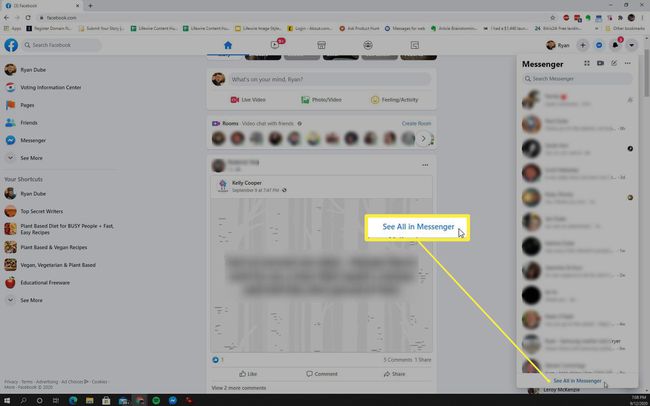
-
У Фацебоок Мессенгер прозору претраживача, изаберите падајући мени у горњем десном углу прозора. Затим изаберите Приказ и приступачност и омогућити Дарк Моде искључи.
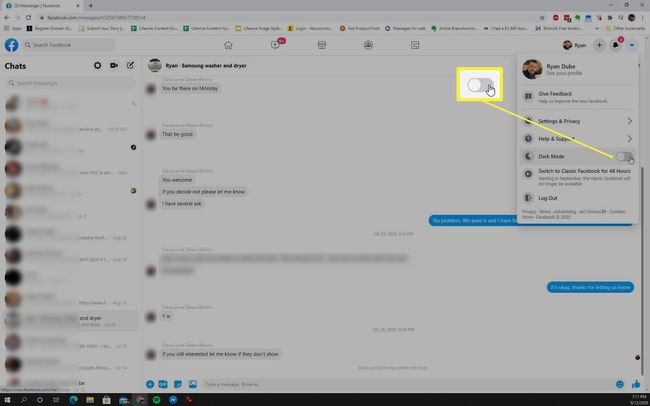
-
Ово ће претворити цео прозор апликације претраживача Фацебоок Мессенгер у тамни режим.
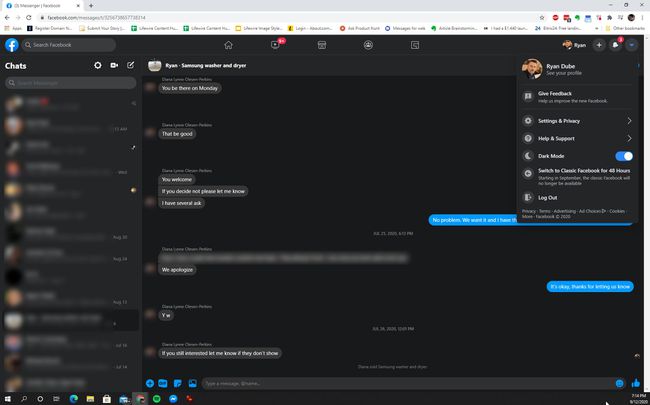
Имајте на уму да када омогућите Тамни режим у апликацији Фацебоок Мессенгер заснованој на претраживачу, он такође омогућава Тамни режим за све друге Фацебоок прозоре у прегледачу. Ако ово не желите, мораћете да инсталирате апликацију Фацебоок Мессенгер за десктоп рачунаре и уместо тога изаберете тамну тему.
Да бисте вратили Фацебоок Мессенгер у Лигхт режим у прегледачу, само поновите горњи поступак, али онемогућите Дарк Моде пребаците уместо да га омогућите.
Мессенгер Дарк Моде у Фацебоок апликацији
Такође можете да омогућите Тамни режим у апликацији Фацебоок Мессенгер на свом мобилном уређају. Ако га још немате, можете га инсталирати Фацебоок Мессенгер за Андроид из Гоогле Плаи продавнице, или Фацебоок Мессенгер за иОС из Апп Сторе-а.
Омогућавање тамног режима у апликацији Фацебоок Мессенгер једнако је једноставно као и у прегледачу.
Покрените апликацију Фацебоок Мессенгер и додирните своју Профил слика у горњем левом углу.
Ово ће довести до Профил екран где можете да додирнете да бисте омогућили Дарк Моде искључи.
-
Када ово омогућите, видећете да се цео прозор Фацебоок Мессенгер-а пребацује у тамни режим.

Коришћење Фацебоок Мессенгер-а у мрачном режиму
Када пређете на коришћење Мессенгер-а у мрачном режиму, у почетку ће вам бити мало чудно. То дефинитивно даје Мессенгер-у сасвим другачији изглед и осећај. Међутим, када се навикнете на то, схватићете да су вам очи мање напрегнуте, а ћаскања путем тренутних порука су много пријатнија.
